
Una de las razones más populares por las que la gente elige un iPhone en lugar de un teléfono Android es la seguridad del sistema operativo iOS. Si bien es cierto que Apple hace un trabajo fantástico al implementar actualizaciones de seguridad constantes y que iOS es más difícil de descifrar que Android, aún necesitas trabajar un poco para aprovechar al máximo las funciones de seguridad de tu iPhone.
RECIBE ALERTAS DE SEGURIDAD Y CONSEJOS DE EXPERTOS – SUSCRÍBETE AL BOLETÍN DE KURT – EL INFORME CYBERGUY AQUÍ

Una persona sosteniendo un iPhone (Kurt “CyberGuy” Knutsson)
10 consejos de seguridad esenciales para fortalecer tu iPhone contra amenazas digitales
Tenemos 10 consejos inteligentes para ayudarte a aprovechar al máximo tu iPhone; vamos a sumergirnos de lleno.
Consejo #1: Asegúrate de que tu iPhone esté actualizado
Al considerar mantener seguro cualquier dispositivo, especialmente su iPhone, primero debe asegurarse de que su software esté actualizado. Las nuevas actualizaciones de software de iOS se implementan de forma rutinaria y ayudan a que su teléfono funcione mejor, corrijan errores y lo hagan más seguro.
Es importante instalar las nuevas actualizaciones de iOS lo antes posible. Los piratas informáticos siempre están buscando nuevas formas de explotar iOS y los programadores de Apple están dispuestos a luchar contra ellos con nuevas actualizaciones. A continuación se muestra una forma sencilla de instalar actualizaciones de iOS:
- Abre el Ajustes aplicación
- Desplácese hacia abajo y toque General
- Toque en Actualización de software
- Si hay una nueva actualización disponible, toque Actualizar ahora
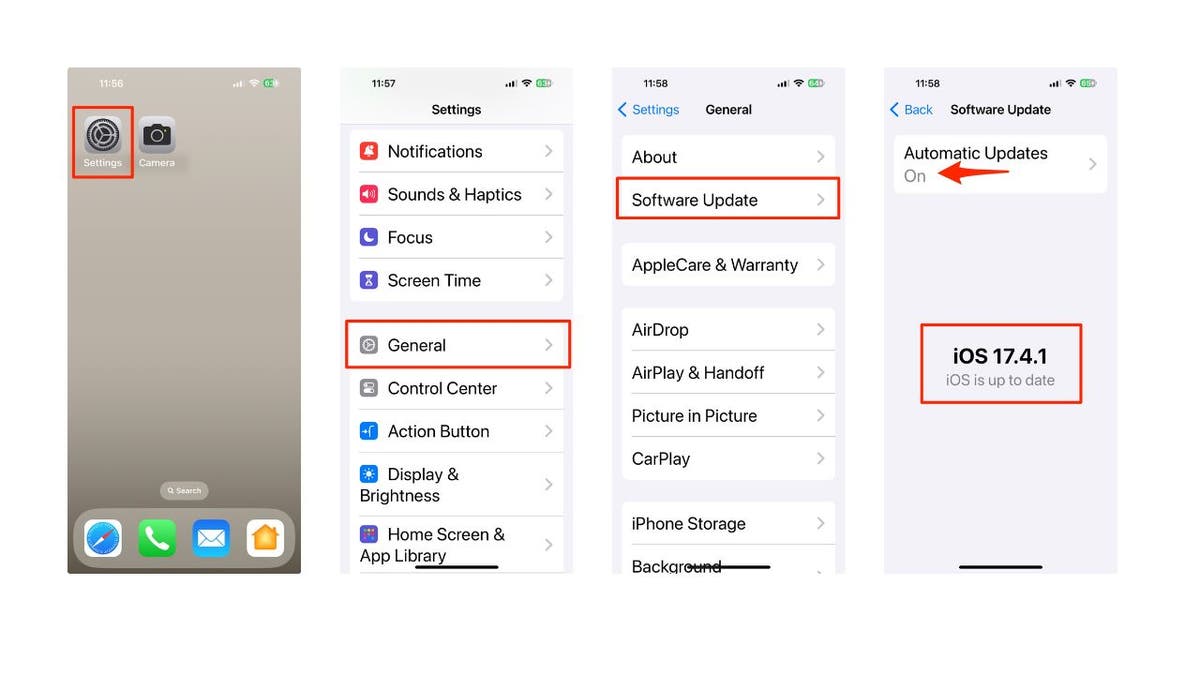
Pasos para actualizar tu iPhone (Kurt “CyberGuy” Knutsson)
- Mientras se encuentre en estos entornos, es una gran idea ir al Actualizaciones automáticas sección y asegúrese de tener Actualizaciones de iOS y Respuestas de seguridad y archivos del sistema alternado en.
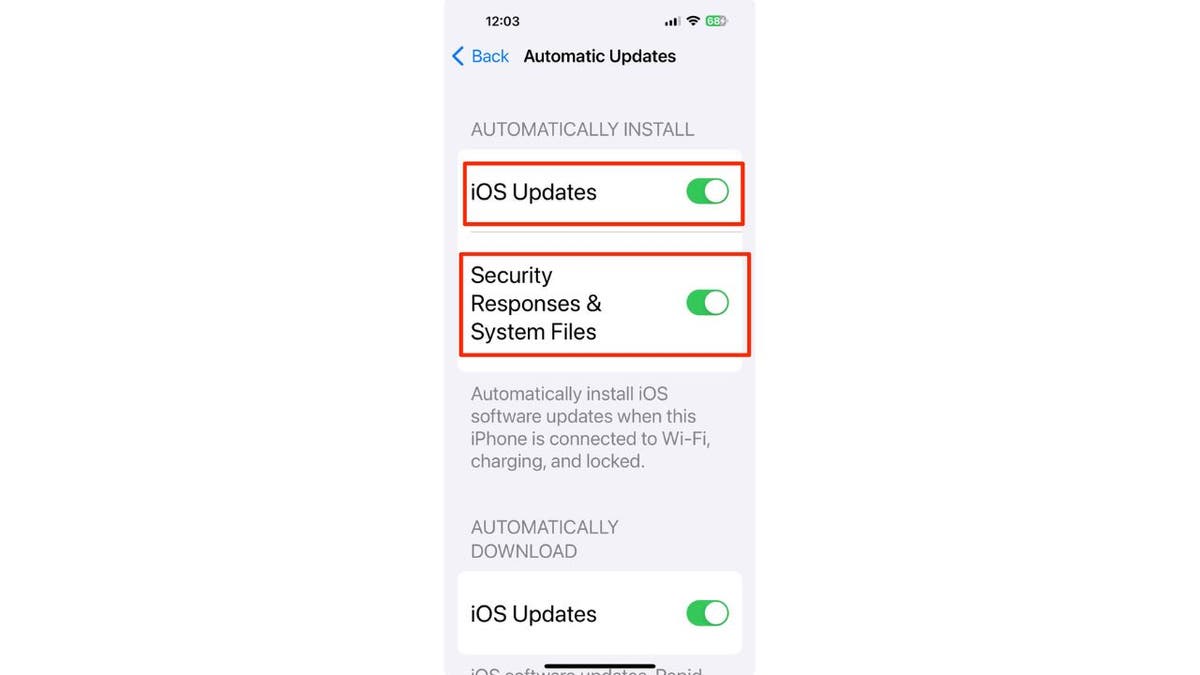
Formas de instalar automáticamente actualizaciones de iPhone (Kurt “CyberGuy” Knutsson)
CÓMO PROTEGER TU IPHONE Y IPAD DEL MALWARE
° 2: configure 2FA (autenticación de dos factores)
La autenticación de dos factores (2FA) es una manera fácil de garantizar que solo usted pueda acceder a su iPhone. Cuando tienes 2FA activo, incluso si alguien logra obtener tu ID de Apple y contraseña, se te notificará que está intentando iniciar sesión. A continuación te explicamos cómo configurar 2FA con tu ID de Apple:
- Abre el Ajustes aplicación
- Toca tu ID de apple en la parte superior de la pantalla
- Ir a Inicio de sesión y seguridad
- Toque en Activar la autenticación de dos factores
- Seleccionar Continuar
- Sigue las instrucciones presentado para configurar 2FA en su iPhone.
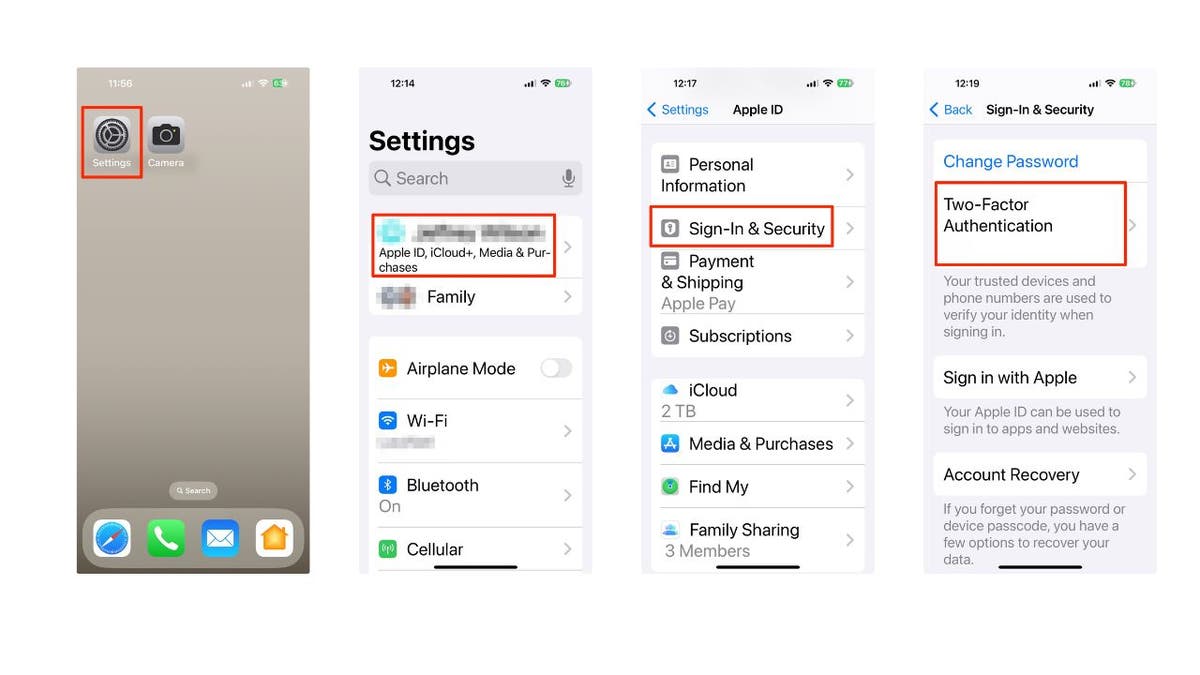
Pasos para configurar 2FA en tu iPhone (Kurt “CyberGuy” Knutsson)
Una vez configurada la 2FA, la próxima vez que intentes iniciar sesión con tu ID de Apple desde otro dispositivo o en la web, aparecerá una notificación en tu iPhone pidiéndote que te des acceso y proporcionándote un código de seis dígitos. Necesito terminar de iniciar sesión.
CÓMO EVITAR ESTAFAS DE PHISHING Y PROTEGER TU IPHONE
Consejo #3: Desactiva el acceso web a tus datos de iCloud
Se puede acceder a los datos de iCloud desde cualquier navegador web y cualquier dispositivo. Esto significa que incluso si tienes una computadora portátil con Windows, aún puedes iniciar sesión con tu ID de Apple y acceder a todos tus datos almacenados en iCloud. Si bien esto puede ser útil para algunos usuarios, en general, es bastante peligroso tener acceso a iCloud. Afortunadamente, es fácil de apagar. Así es cómo:
- Ve a la Ajustes aplicación
- Abre tu ID de apple en la parte superior de la pantalla
- Seleccionar iCloud
- Desplácese hacia abajo para desactivar Acceda a los datos de iCloud en la Web alternándolo apagado (cambiará de verde a gris)
- Luego desplácese hacia abajo y toque No acceder
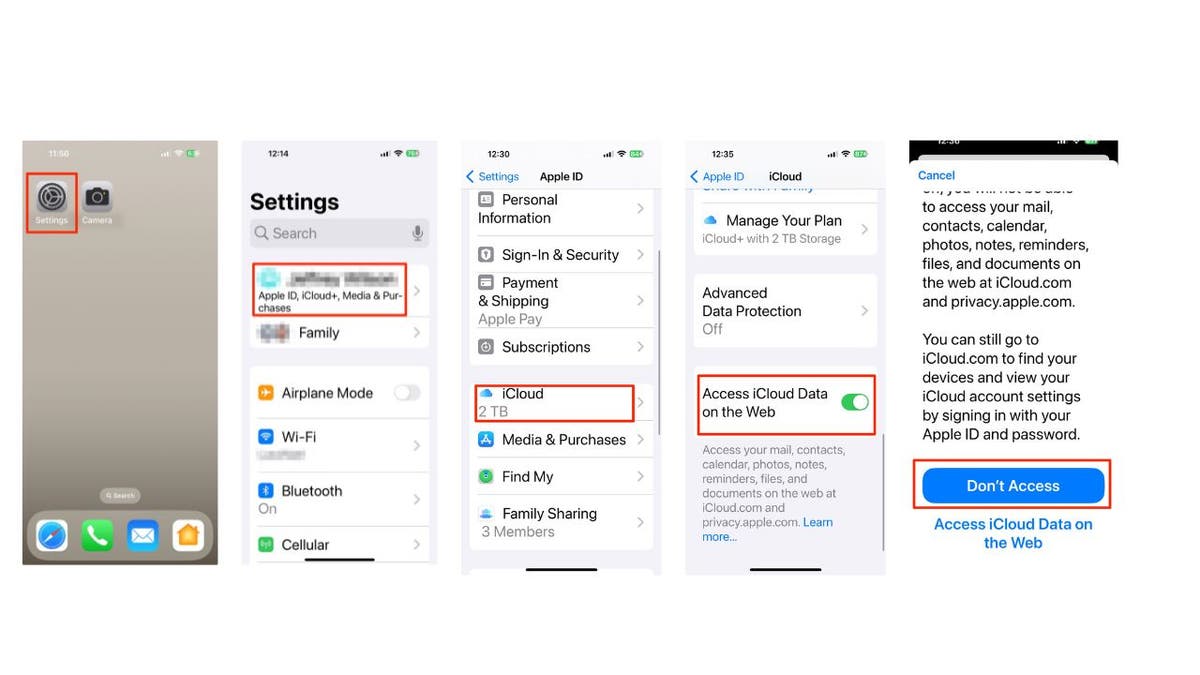
Pasos para desactivar tus datos de iCloud en tu iPhone (Kurt “CyberGuy” Knutsson)
Si alguna vez necesitas acceder a tus datos de iCloud en la web, puedes repetir estos pasos para volver a activar los datos de iCloud.
LOS MEJORES ACCESORIOS PARA TU TELÉFONO
Consejo #4: bloquea tus pestañas privadas de Safari detrás de Face ID
Otra forma sencilla de proteger sus datos personales es bloquear su navegación privada detrás del Face ID de su iPhone (Touch ID en modelos de iPhone más antiguos). De esta manera, sólo tú podrás acceder a tu actividad de navegación privada. Para activar esto, necesitarás iOS 17 o posterior. Aquí se explica cómo activarlo:
- Abre el Ajustes aplicación
- Desplácese hacia abajo y vaya a Safari (o el navegador de su elección)
- Desplácese hacia abajo para Privacidad y seguridadpermitir Requerir Face ID para desbloquear la navegación privada
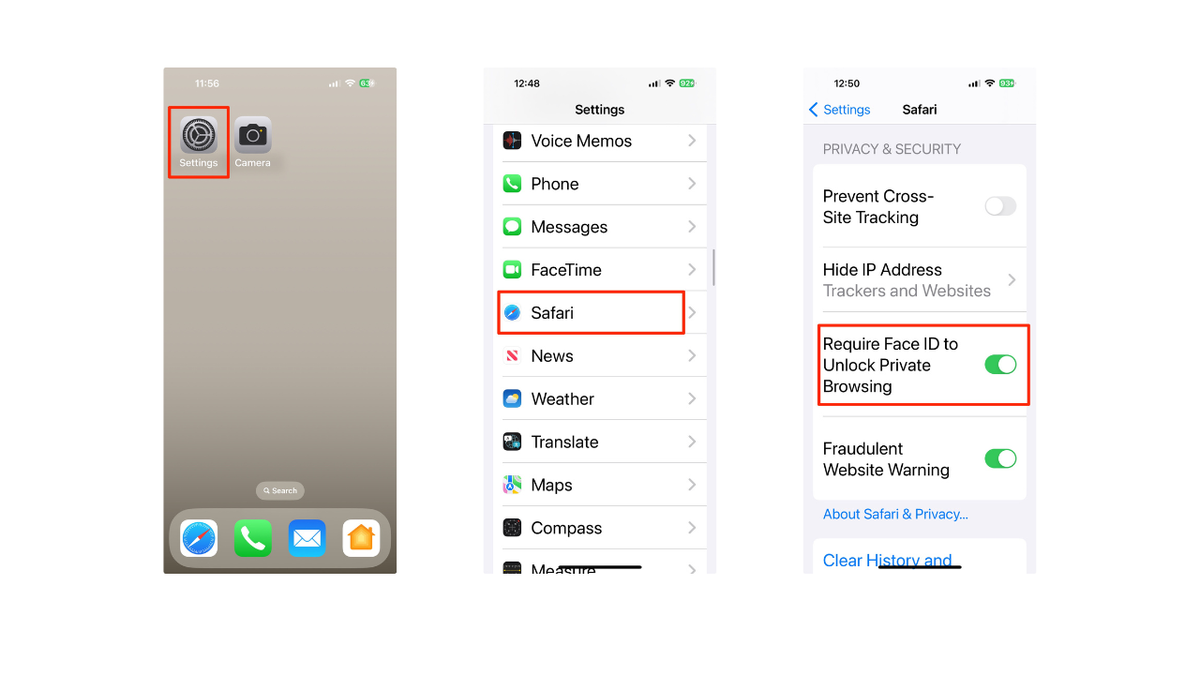
Pasos para bloquear tus pestañas privadas de Safari (Kurt “CyberGuy” Knutsson)
SUSCRÍBETE AL CANAL DE YOUTUBE DE KURT PARA OBTENER VIDEOS DE CONSEJOS RÁPIDOS SOBRE CÓMO FUNCIONAR TODOS TUS DISPOSITIVOS TÉCNICOS
Consejo #5: Controla a qué puedes acceder desde la pantalla de bloqueo
La pantalla de bloqueo de su iPhone tiene acceso a varias funciones para optimizar su experiencia. Sin embargo, esto también significa que cualquiera puede tomar su iPhone y mirar su Vista Hoy para verificar toda su información personal dentro de sus widgets.
Para evitar que esto suceda, tu iPhone facilita la administración del tipo de cosas que puedes ver directamente desde la pantalla de bloqueo. A continuación se explica cómo cambiar lo que se puede ver desde la pantalla de bloqueo:
- Abre el Aplicación de configuración
- Desplácese hacia abajo y toque Identificación facial y contraseña
- Entra tu código de acceso
- Desplácese hacia abajo hasta Permitir acceso cuando está bloqueado
- De aquí, desactivar cualquier cosa que quieras que no sea visible desde la pantalla de bloqueo
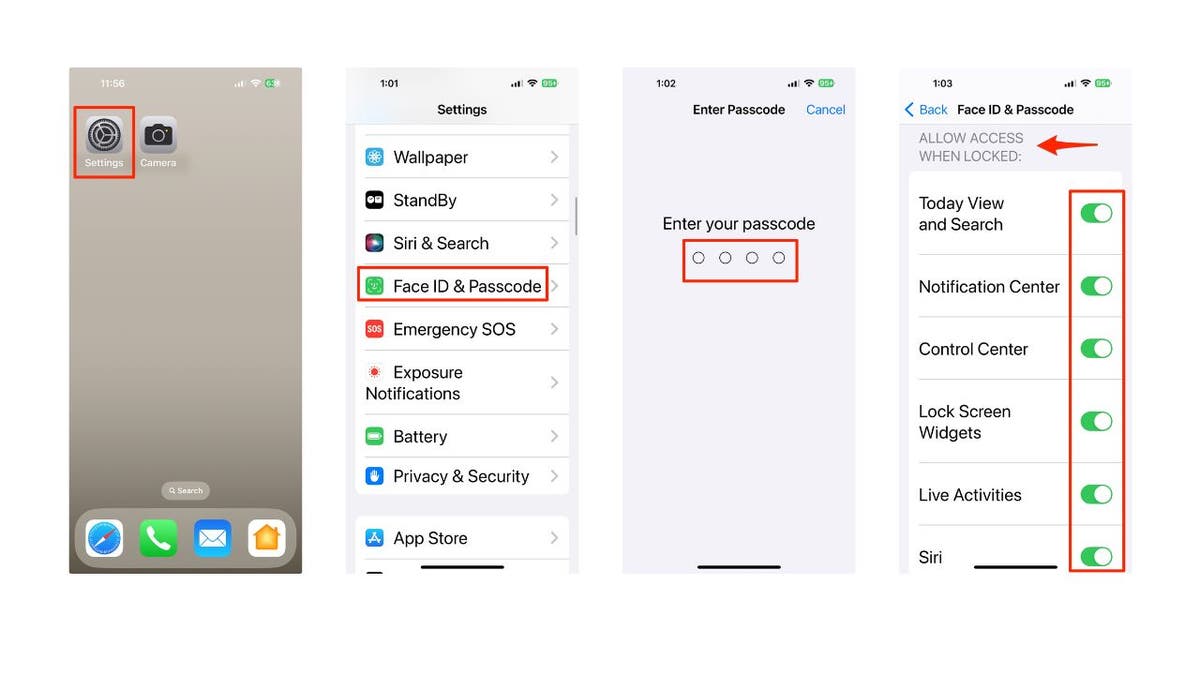
Pasos para controlar a qué accedes desde tu pantalla de bloqueo en iPhone (Kurt “CyberGuy” Knutsson)
MEJORES FUNDAS PARA IPHONE DE 2024
Consejo #6: Elige para qué puedes usar Face ID
Apple también facilita el cambio de las cosas que Face ID puede hacer por usted para mantener la privacidad de sus datos. De forma predeterminada, puedes usar Face ID para realizar compras con Apple Pay, descargar aplicaciones y autocompletar contraseñas. Sin embargo, esto también significa que si alguien ha descifrado la función Face ID, es posible que pueda hacer todo esto sin que usted lo sepa. Para cambiar esto:
- Abre el Ajustes aplicación
- Desplácese hacia abajo y vaya a Identificación facial y contraseña
- Entra tu código de acceso
- Bajo Usar Face ID para, en la cima, desactivar todas las cosas para las que no quieres que se use Face ID.
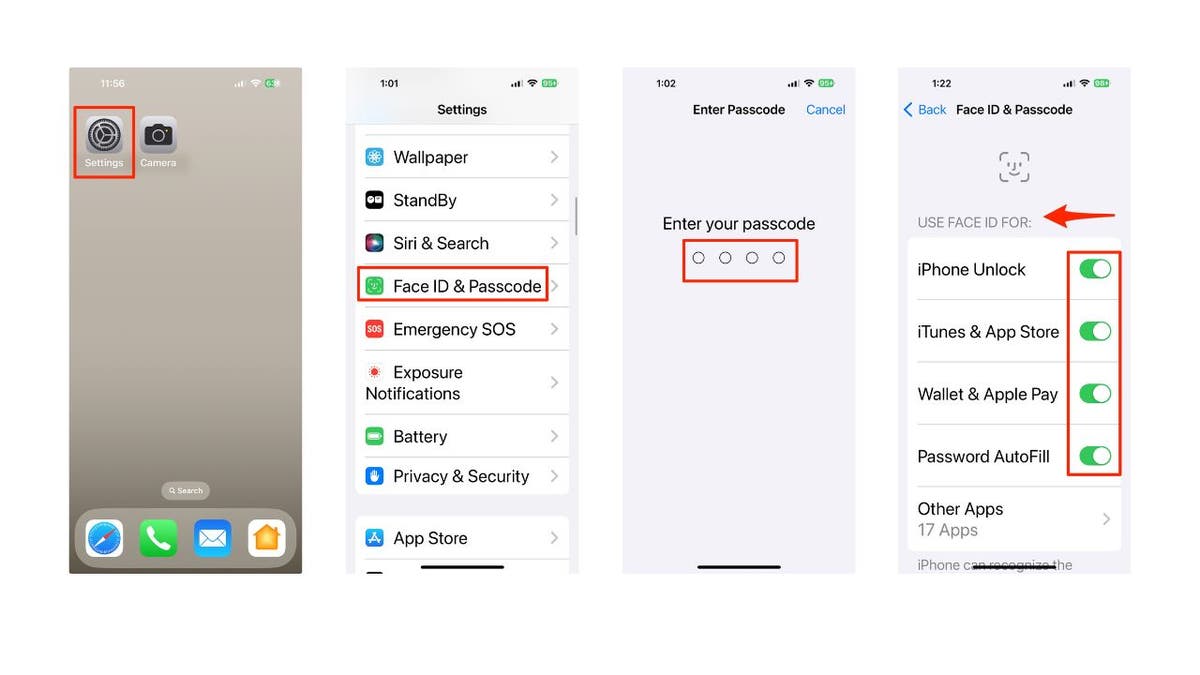
Pasos para elegir para qué puedes usar Face ID (Kurt “CyberGuy” Knutsson)
Consejo #7: Crea una contraseña más segura
Muchas personas han pasado al uso de Face ID o Touch ID para desbloquear sus iPhones, por lo que es comprensible si no has pensado mucho en una contraseña que rara vez usas.
Sin embargo, cuanto más débil sea su contraseña, más fácil será acceder a su iPhone. La buena noticia es que puedes crear una contraseña aún más segura que un simple código de seis dígitos. He aquí cómo hacerlo:
- Abre el Ajustes aplicación
- Desplácese hacia abajo y vaya a Identificación facial y contraseña
- Entra tu código de acceso
- Desplácese hacia abajo y toque Cambiar contraseña
- Entra tu código de acceso actual
- Antes de ingresar una nueva contraseña, toque Opciones de contraseña en el fondo.
- Seleccione qué tan difícil desea que sea su contraseña
- Ahora, ingresa tu nueva contraseña
Esto hará que tu contraseña sea más difícil de descifrar, pero en caso de que olvides cuál usaste, tendrás hasta 72 horas para usar tu contraseña anterior y restablecer la nueva si la olvidas.
MÁS: SOY UN EXPERTO EN TÉCNICA AÚN EN SHOCK POR ESTAS FORMAS EN QUE LOS HACKERS ROBAN SU CONTRASEÑA
Consejo #8: Mantenga AirDrop apagado
AirDrop es una función útil que te ayuda a transferir archivos con personas cercanas a ti en un instante. Es una característica especialmente excelente para intercambiar fotos con tus amigos y familiares durante las vacaciones. Sin embargo, si lo deja activado todo el tiempo, es posible que obtenga archivos o fotografías de personas que no desea.
AirDrop también deja su iPhone abierto a piratas informáticos que pueden usarlo para obtener más información sobre su iPhone. Por supuesto, esto es muy difícil de hacer, pero aun así debes mantener AirDrop apagado cuando no lo estés usando.
A continuación se explica cómo desactivar AirDrop:
- Abre tu Centro de control
- Mantenga presionado el Wifi botón en la esquina superior izquierda.
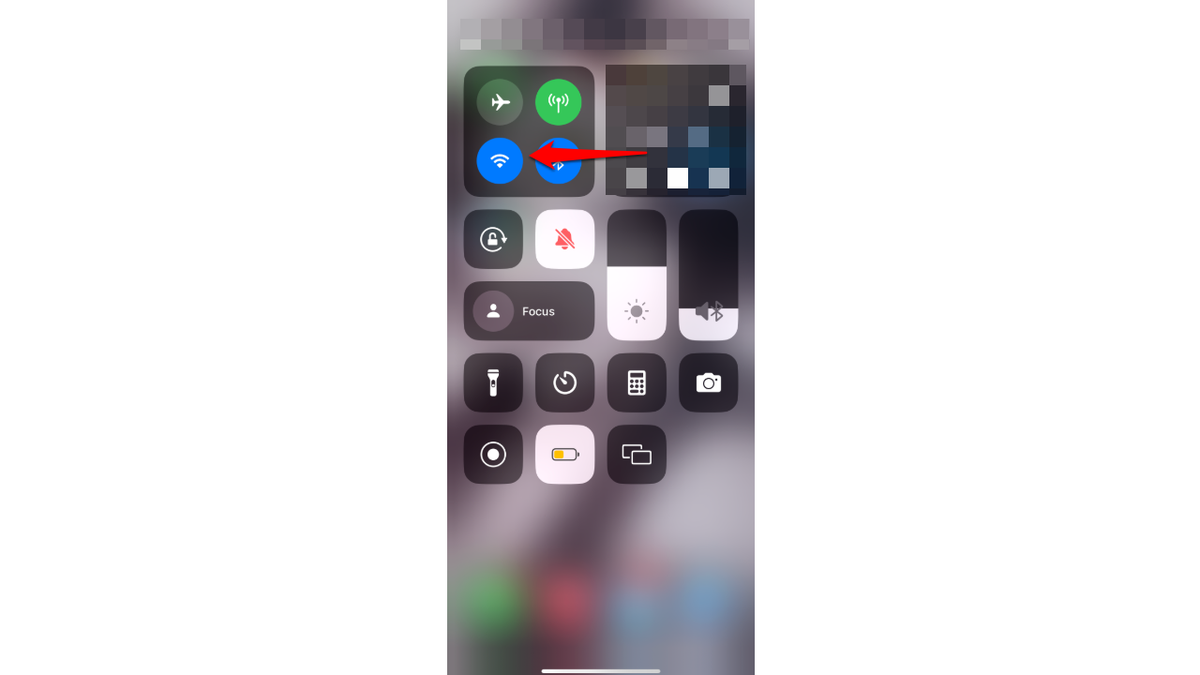
Pantalla que muestra el botón Wi-Fi (Kurt “CyberGuy” Knutsson)
- Toque en Entrega por paracaídas
- Seleccionar Recepción apagada
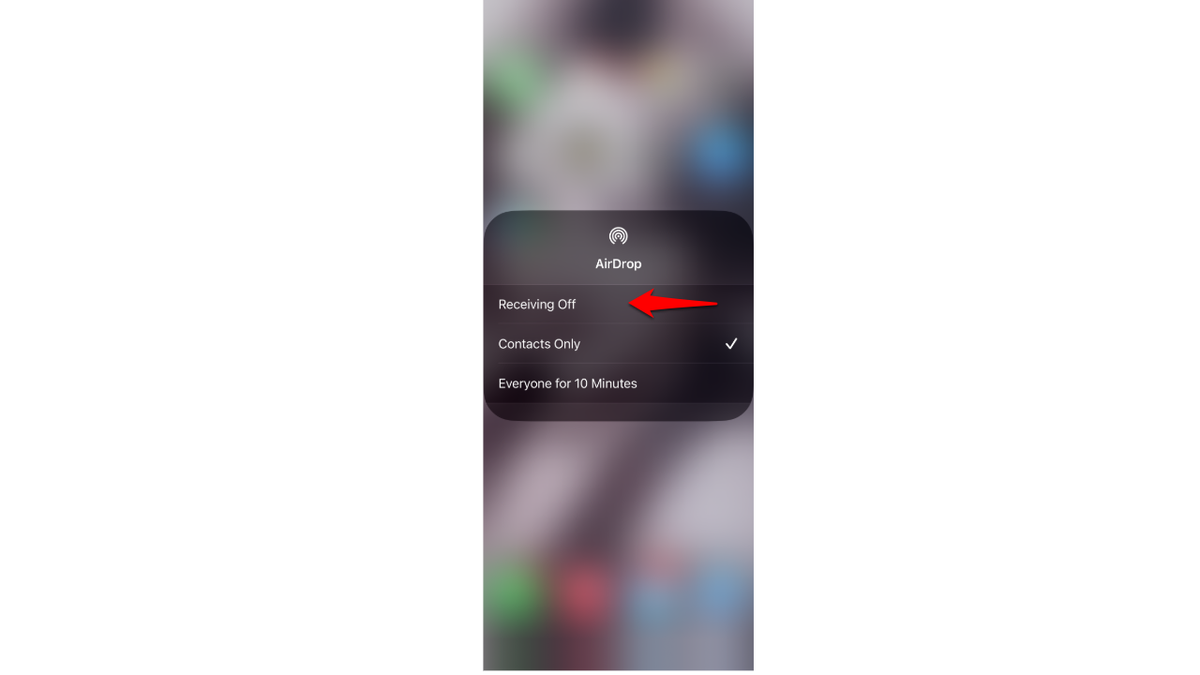
Pantalla que muestra Recepción desactivada en iPhone (Kurt “CyberGuy” Knutsson)
Consejo #9 – Obtén iCloud+
Si está dispuesto a invertir una pequeña cantidad cada mes, el servicio iCloud+ de Apple es una opción fantástica que ha experimentado mejoras significativas en los últimos años. Los beneficios de suscribirse a iCloud+ son numerosos y vale la pena considerarlos.
iCloud+ es una versión mejorada del servicio iCloud anterior. Además de brindarle espacio adicional de almacenamiento en la nube, también ofrece una variedad de funciones de seguridad que pueden mejorar enormemente su seguridad y privacidad en línea.
Una de estas características es Retransmisión privada de iCloud. Cuando utiliza Safari para navegar por Internet, esta función oculta su dirección IP y su actividad de navegación de miradas indiscretas. Además, protege su tráfico de Internet no cifrado, proporcionando una capa adicional de protección.
Otra característica destacable es Ocultar mi correo electrónico. Como sugiere el nombre, esta función le permite crear direcciones de correo electrónico únicas generadas aleatoriamente que puede utilizar al registrarse en sitios web o plataformas. Lo mejor de esta función es que seguirás recibiendo mensajes enviados a estas direcciones en tu bandeja de entrada personal, pero los sitios web y otras personas no tendrán acceso a tu dirección de correo electrónico real.
iCloud+ ofrece muchas más funciones y la mejor parte es que puedes acceder a todos estos beneficios por tan solo $0,99 al mes. Es un pequeño precio a pagar por la comodidad, seguridad y tranquilidad adicionales que ofrece iCloud+.
Consejo #10: comience a usar una VPN
Las redes privadas virtuales, o VPN, son una manera excelente y fácil de mantener tu iPhone seguro en todo momento, especialmente si usas constantemente redes Wi-Fi públicas.
Una VPN oculta automáticamente su dirección IP, por lo que es más difícil para empresas e individuos rastrearlo. No sólo eso, sino que también puedes seleccionar un servidor de un país diferente para que parezca que estás en otro lugar. Vea mi reseña experta de las mejores VPN para navegar por la web de forma privada en sus dispositivos Windows, Mac, Android e iOS.
Las conclusiones clave de Kurt
En la era digital actual, garantizar la seguridad de su iPhone es más importante que nunca. Si sigue estos 10 consejos inteligentes, podrá mejorar significativamente la seguridad de su dispositivo y proteger su información personal de posibles amenazas.
Recuerde mantener su iPhone actualizado con la última versión de iOS, habilite la autenticación de dos factores y tenga en cuenta lo que comparte desde la pantalla de bloqueo. Además, considere invertir en iCloud+ por sus funciones de seguridad avanzadas y utilizar una VPN confiable como ExpressVPN para proteger sus actividades en línea.
Al implementar estas medidas, estará tomando medidas proactivas para mantener la integridad de su iPhone y sus datos confidenciales. Si bien ningún sistema de seguridad es perfecto, estos consejos te ayudarán a estar un paso por delante de posibles piratas informáticos y disfrutar de una experiencia de iPhone más segura y privada.
¿De qué manera crees que se podrían mejorar las funciones de seguridad del iPhone en futuras actualizaciones? Háganos saber escribiéndonos a Cyberguy.com/Contacto.
Para obtener más consejos técnicos y alertas de seguridad, suscríbase a mi boletín informativo gratuito CyberGuy Report dirigiéndose a Cyberguy.com/Newsletter.
Hazle una pregunta a Kurt o cuéntanos qué historias te gustaría que cubramos.
Siga a Kurt en sus canales sociales:
Respuestas a las preguntas más frecuentes sobre CyberGuy:
Copyright 2024 CyberGuy.com. Reservados todos los derechos.
 Última hora Portal de noticias 24/7
Última hora Portal de noticias 24/7





Comments are closed.